華碩B365主板怎么裝win10|設置華碩主板Bios后是怎么重裝的win10
- 2019-11-18 09:44:32 分類:教程
不同的用戶,對于系統的需求都是不一樣的,由于現在很多的新主板,都是完美支持win10的,雖然還有不少的主板仍然支持win7,但是隨著微軟結束對win7的支持,沒有什么特別需求的用戶,都會選擇安裝win10。這篇文章是白云一鍵重裝系統給大家帶來的華碩B365主板裝win10方法教程,希望能幫助到大家。
知識點:GPT和MBR分區的區別
GPT(GUID Partition Table)中文名稱叫做全局唯一標識分區表。它和MBR分區的區別就是引導方式和分區結構的不同;支持硬盤分區的容量不同,MBR分區結構最高支持到2T硬盤,2T及以上分區就需要GPT分區結構;MBR分區直接存儲數據和引導記錄,GPT分區的數據和引導記錄是分開存儲的,并且理論上支持無限量的分區;GPT在win10系統中可以支持128個分區,最高可以管理18EB的磁盤。win10操作系統可以UEFI啟動,也可以MBR啟動。那么win7操作系統同樣可以uefi啟動,只是默認win7不支持uefi,所以我們在gpt分區安裝win7時注意修復引導。
GPT(GUID Partition Table)中文名稱叫做全局唯一標識分區表。它和MBR分區的區別就是引導方式和分區結構的不同;支持硬盤分區的容量不同,MBR分區結構最高支持到2T硬盤,2T及以上分區就需要GPT分區結構;MBR分區直接存儲數據和引導記錄,GPT分區的數據和引導記錄是分開存儲的,并且理論上支持無限量的分區;GPT在win10系統中可以支持128個分區,最高可以管理18EB的磁盤。win10操作系統可以UEFI啟動,也可以MBR啟動。那么win7操作系統同樣可以uefi啟動,只是默認win7不支持uefi,所以我們在gpt分區安裝win7時注意修復引導。
華碩B365主板裝win10系統準備工具
1、下載白云系統和白云一鍵重裝系統工具
2、驅動總裁下載(全面支持B360/B365/Z390/H370等主板USB驅動以及UDH620/630/P630集顯驅動)
3、同時我們還需要準備一個USM啟動U盤(工具特點:1、支持PE下自動修復UEFI+GPT引導,2、支持LEGACY/UEFI雙引導,3、一鍵裝機自動注入nvme驅動),并把需要安裝的win10系統放到U盤里。還有特別需要注意的地方是:一定要備份好重要的數據才進行操作,要不然丟失數據就會很麻煩。
1、下載白云系統和白云一鍵重裝系統工具
2、驅動總裁下載(全面支持B360/B365/Z390/H370等主板USB驅動以及UDH620/630/P630集顯驅動)
3、同時我們還需要準備一個USM啟動U盤(工具特點:1、支持PE下自動修復UEFI+GPT引導,2、支持LEGACY/UEFI雙引導,3、一鍵裝機自動注入nvme驅動),并把需要安裝的win10系統放到U盤里。還有特別需要注意的地方是:一定要備份好重要的數據才進行操作,要不然丟失數據就會很麻煩。
一、華碩B365主板裝win10系統Bios設置步驟(UEFI安裝win10重要一步)
1、電腦開機或重啟的過程中,也就是在出現華碩Logo的時候,連續按Esc或F8進入Bios設置,將Bios改成簡體中文,最后按F7進入高級模式;
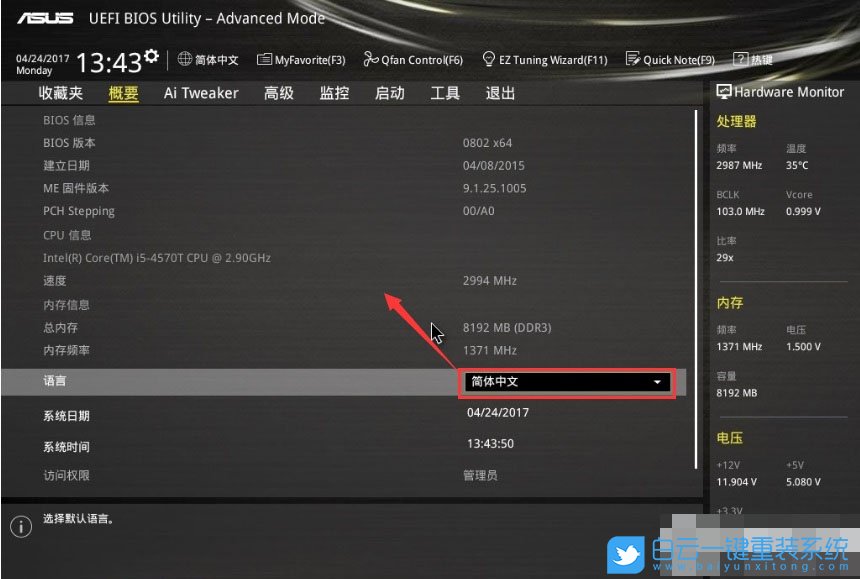
2、進入高級模式后,切換方向鍵到啟動選項卡;
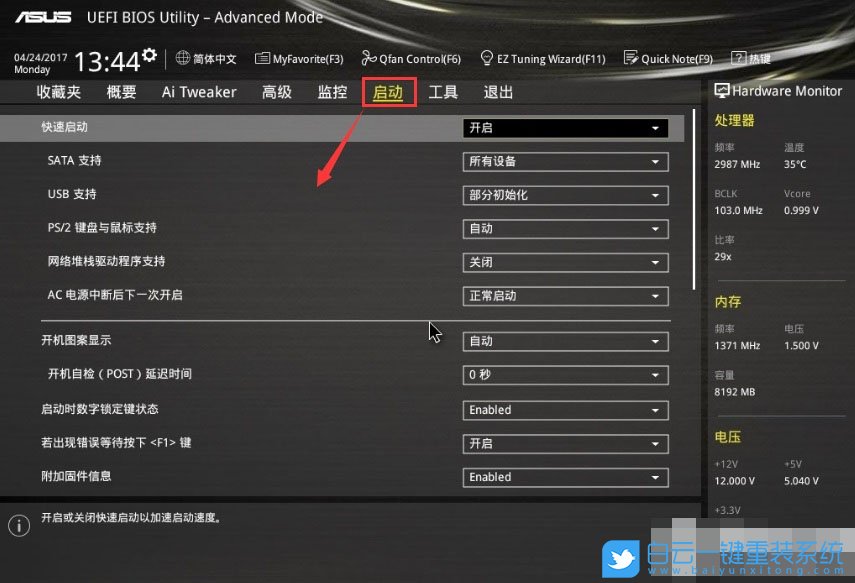
3、啟動選項卡下,找到并進入CSM(兼容性支持模塊);
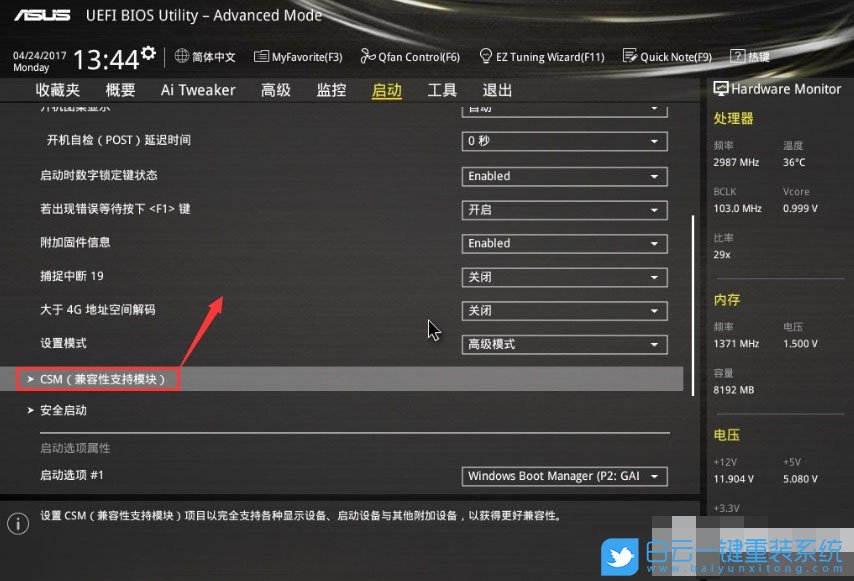
4、進入后開啟兼容模式和UEFI引導,這里比較重要,如果是m.2固態硬盤,這里一定要采用UEFI模式并且分區類型要改成GPT(guid)分區,設置完成后按F10保存設置;
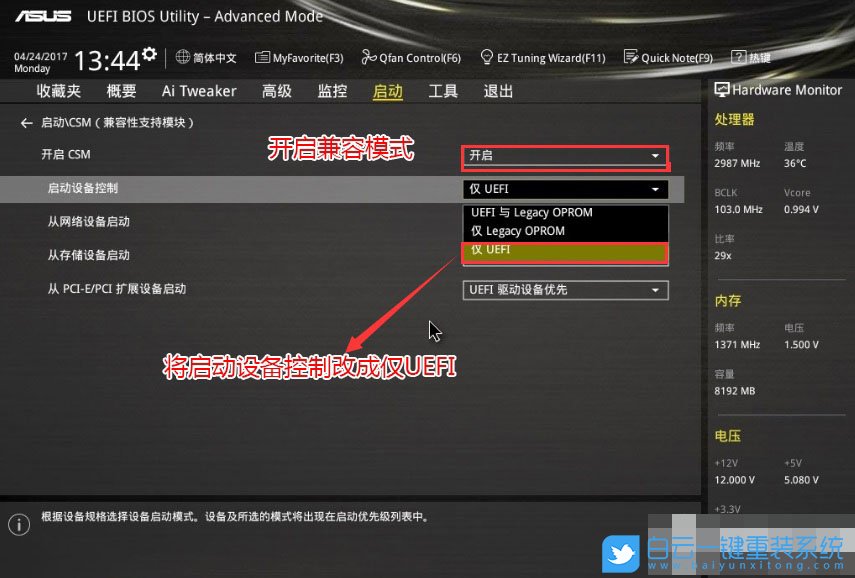
5、往電腦插入制作好的U盤啟動盤,電腦在重啟的時候,連續按Esc選擇識別到U盤啟動項,這里選擇一定要選擇帶UEFI開頭的U盤,然后回車進入PE;
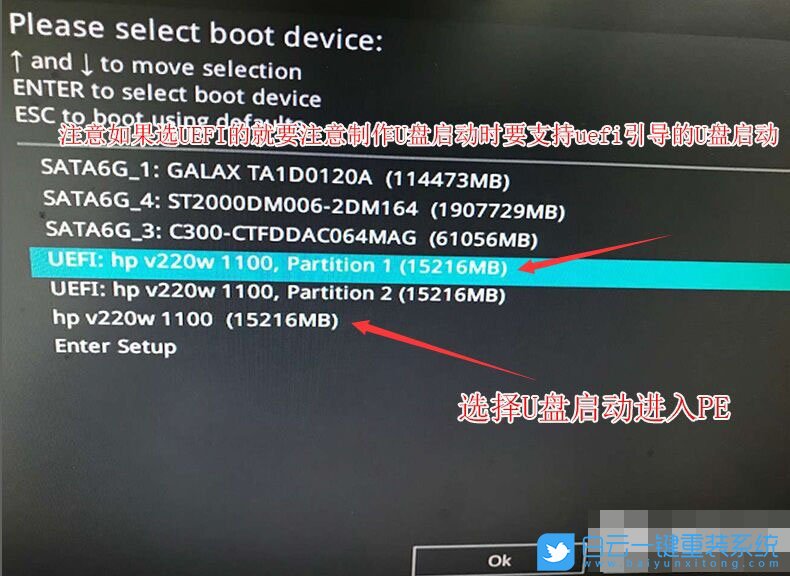
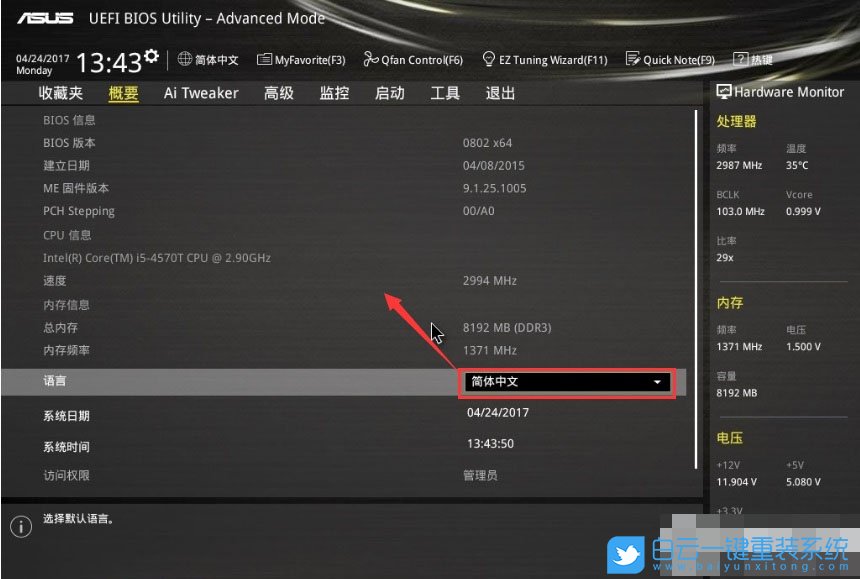
2、進入高級模式后,切換方向鍵到啟動選項卡;
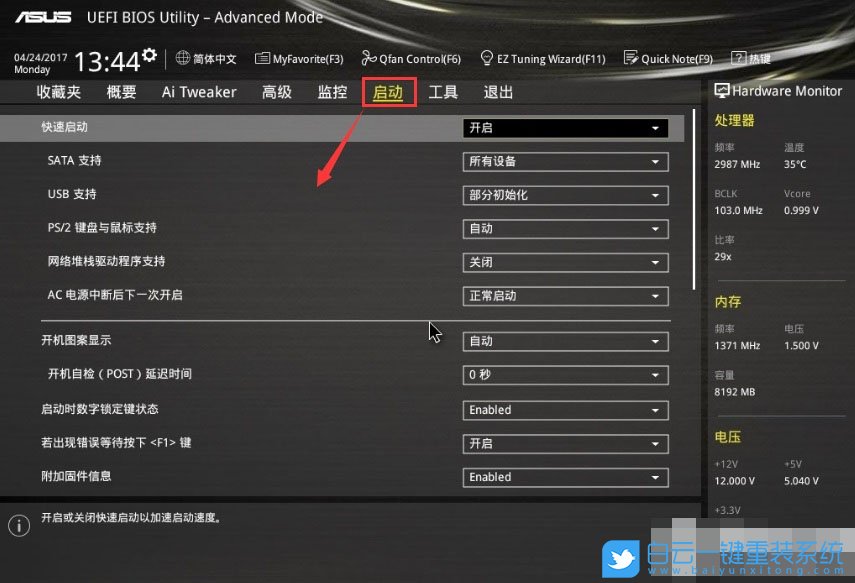
3、啟動選項卡下,找到并進入CSM(兼容性支持模塊);
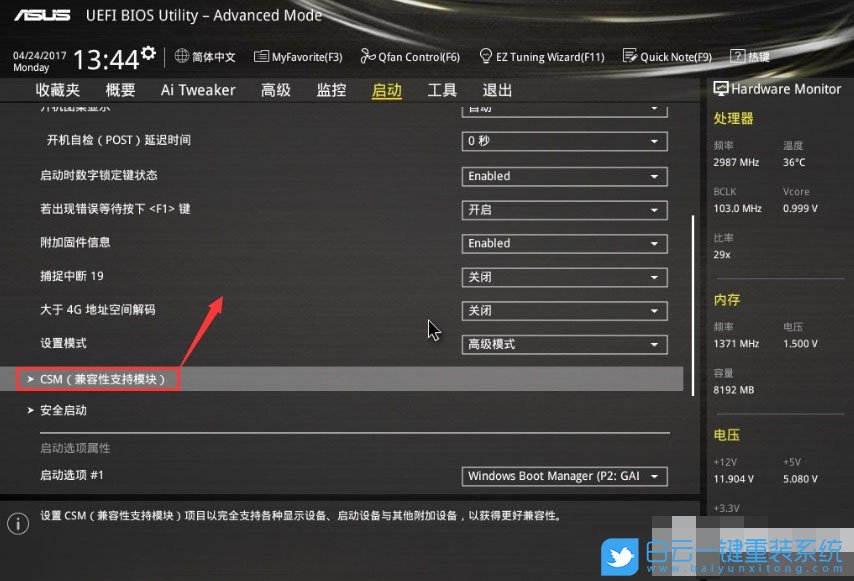
4、進入后開啟兼容模式和UEFI引導,這里比較重要,如果是m.2固態硬盤,這里一定要采用UEFI模式并且分區類型要改成GPT(guid)分區,設置完成后按F10保存設置;
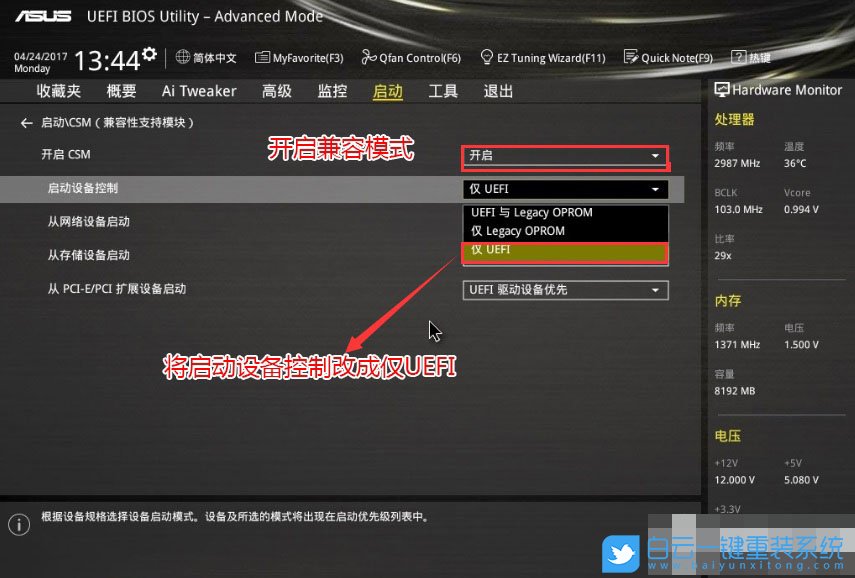
5、往電腦插入制作好的U盤啟動盤,電腦在重啟的時候,連續按Esc選擇識別到U盤啟動項,這里選擇一定要選擇帶UEFI開頭的U盤,然后回車進入PE;
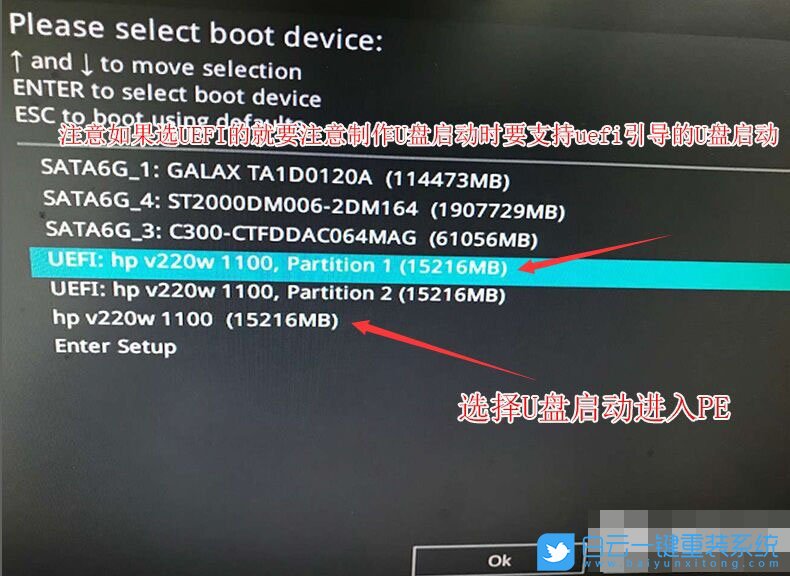
二、華碩B365主板裝win10系統改硬盤分區格式為GPT分區(注意:由于新硬盤是沒有分區的,所以引導UEFI時一定要分成GPT分區,否則安裝win10后會引導不了)
1、進入已經制作好的U盤PE系統,雙擊運行PE桌面DiskGenius分區工具,然后右鍵選擇要轉換分區的磁盤,在打開的菜單項中,選擇,轉換分區表類型為GUID格式,轉換成功后,點擊左上角的保存更改即可;

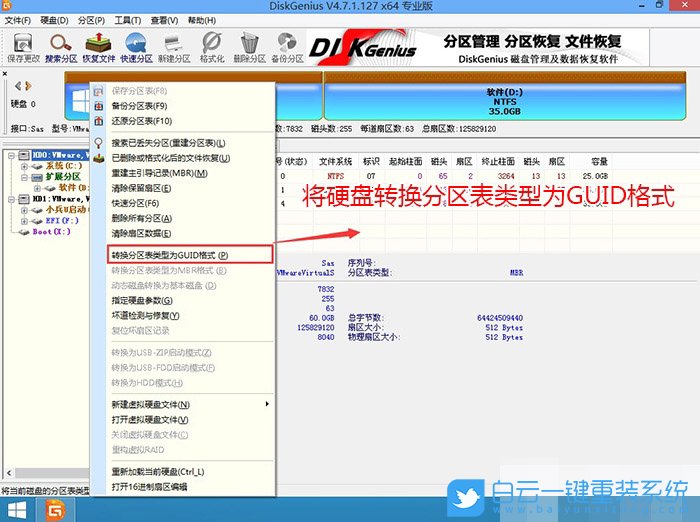
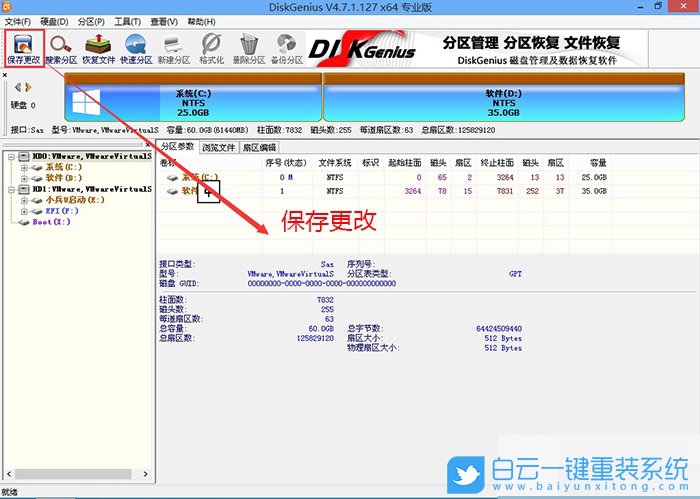
2、DiskGenius分區工具菜單欄,選擇要分區的磁盤,然后點擊上面的快速分區;
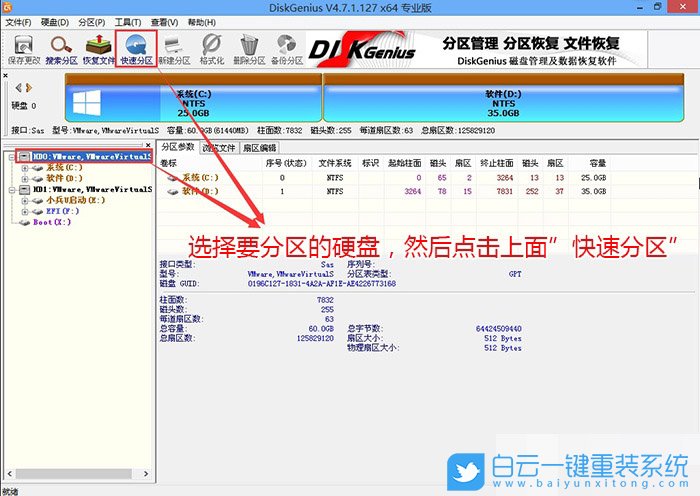
3、快速分區窗口中,選擇GUID分區表類型,然后選擇分區數目(大家可以根據實際情況看要劃分多少個分區),勾選創建新ESP分區和創建MSR分區,然后就是磁盤空間大小的設置,推薦C盤大小大于60G比較好,最后如果是SSD固態硬盤的話,要選擇4096扇區進行4K對齊;
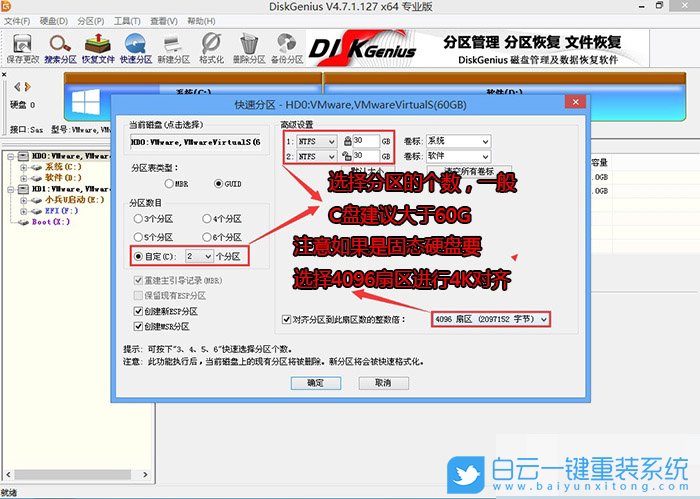
4、分區完成后,可以看到ESP和MSR分區已經完成,也就說明EFI系統引導分區已經建立完成,可以安裝系統了;
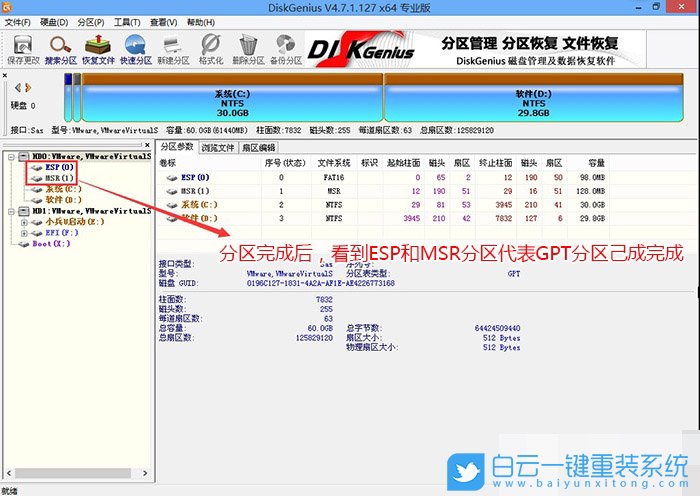

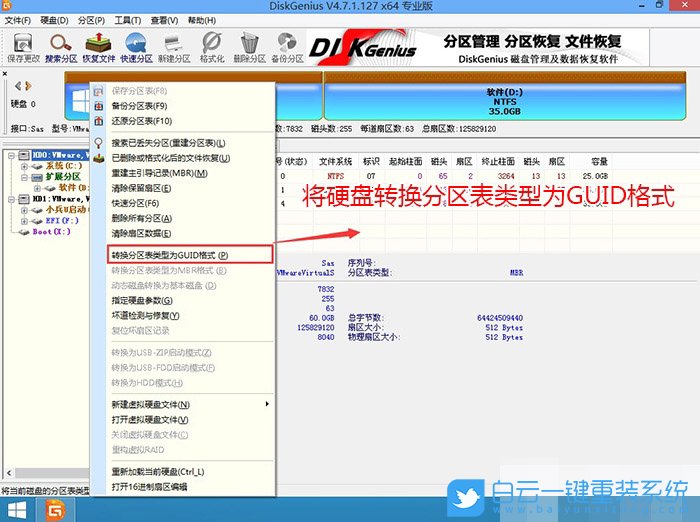
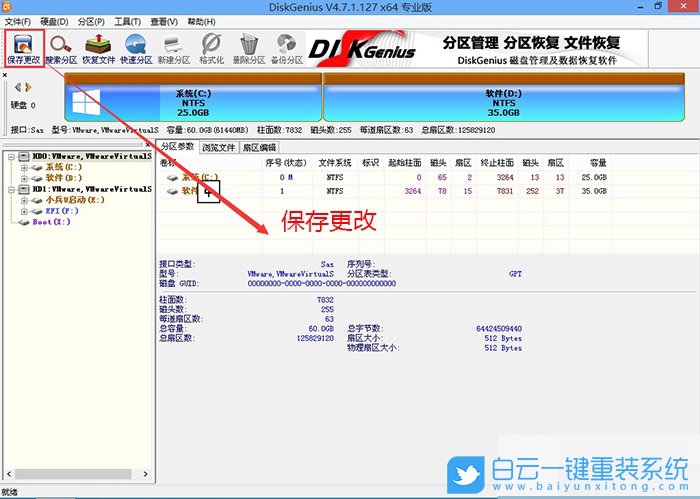
2、DiskGenius分區工具菜單欄,選擇要分區的磁盤,然后點擊上面的快速分區;
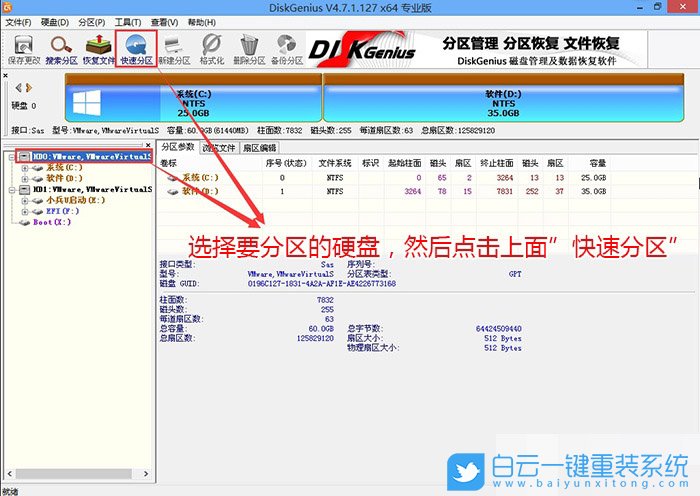
3、快速分區窗口中,選擇GUID分區表類型,然后選擇分區數目(大家可以根據實際情況看要劃分多少個分區),勾選創建新ESP分區和創建MSR分區,然后就是磁盤空間大小的設置,推薦C盤大小大于60G比較好,最后如果是SSD固態硬盤的話,要選擇4096扇區進行4K對齊;
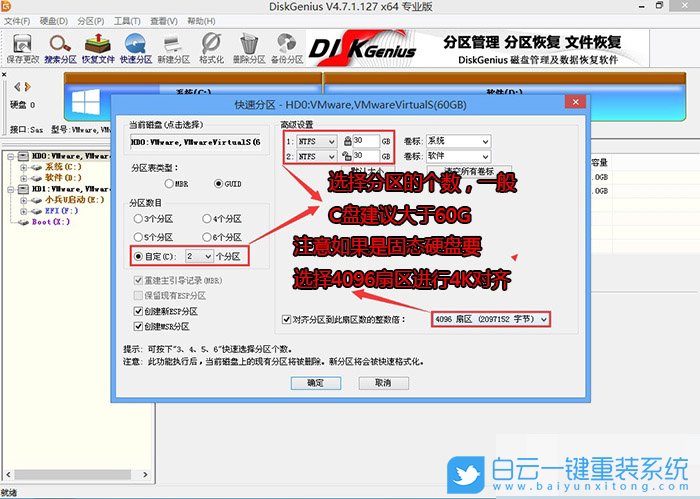
4、分區完成后,可以看到ESP和MSR分區已經完成,也就說明EFI系統引導分區已經建立完成,可以安裝系統了;
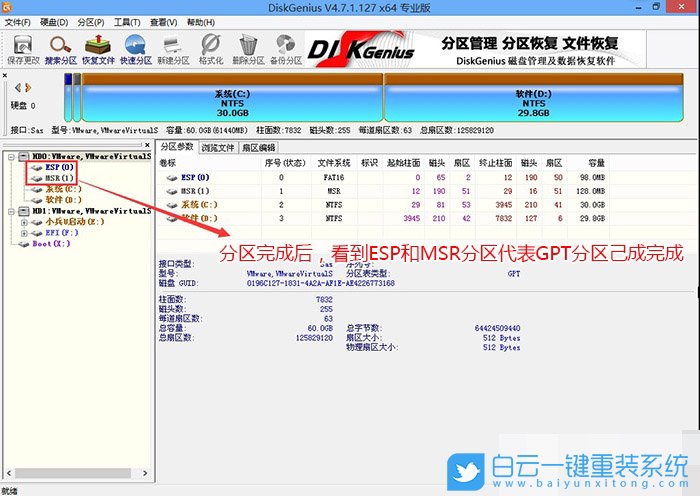
三、華碩B365主板裝win10系統步驟
1、雙擊打開桌面上映像總裁,選擇要安裝的win10系統(映像總裁自動調用CeoMSX導入磁盤控制器及USB3.0驅動,不需要額外集成),點擊下一步;

2、選擇以C盤為系統盤,點擊下一步,最后我們只需要耐心等待,電腦會在這個過程中重啟不知道多少次,直到能進入桌面,win10就已經安裝成功了;


Win10如何在非觸屏設備打開經典模式屏幕鍵盤|怎么打開屏幕鍵盤使用搭載win10系統的 觸屏設備用戶打開屏幕鍵盤,可以直接按設置 - 設備 - 輸入,里面就可以找到屏幕鍵盤的開關。 但是對

聯想拯救者刃7000K 2021臺式電腦11代CPU怎么裝Win7聯想拯救者刃7000K 2021系列臺式電腦,是聯想推出的臺式電腦,目前共有4款產品。英特爾酷睿i開頭11代系列處理器,默認預裝



